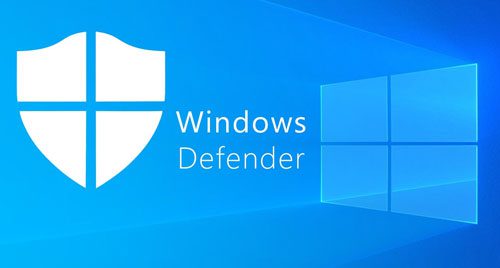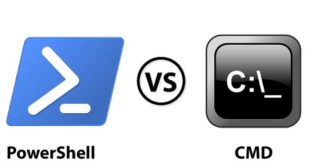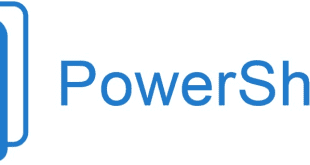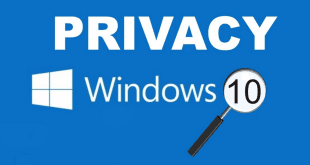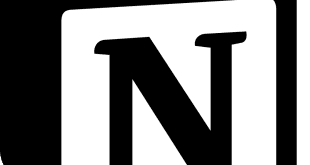🧠 مقدمه: چرا Windows Defender اهمیت دارد؟
در گذشته، کاربران ویندوز برای محافظت از سیستم خود مجبور بودند آنتیویروسهای جانبی نصب کنند. اما با پیشرفتهای چشمگیر مایکروسافت، ابزار داخلی Windows Defender به یکی از قدرتمندترین و قابلاعتمادترین راهکارهای امنیتی تبدیل شده است.
Windows Defender نهتنها از سیستم در برابر ویروسها و بدافزارها محافظت میکند، بلکه قابلیتهایی مانند فایروال، کنترل دسترسی به پوشهها، محافظت ابری و اسکن دورهای را نیز ارائه میدهد. این مقاله یک راهنمای جامع برای استفاده حرفهای از این ابزار است.
🔍 بخش اول: Windows Defender چیست و چه کاری انجام میدهد؟
Windows Defender که اکنون با نام Windows Security شناخته میشود، مجموعهای از ابزارهای امنیتی داخلی ویندوز است که شامل موارد زیر میشود:
- Virus & Threat Protection
- Account Protection
- Firewall & Network Protection
- App & Browser Control
- Device Security
- Device Performance & Health
- Family Options
هرکدام از این بخشها نقش خاصی در محافظت از سیستم دارند و بهصورت پیشفرض در ویندوز 10 و 11 فعال هستند.
🛠 بخش دوم: نحوه فعالسازی و دسترسی به Windows Defender
برای دسترسی به Windows Defender:
- وارد Settings شوید
- به مسیر Privacy & Security > Windows Security بروید
- روی Open Windows Security کلیک کنید
- در داشبورد Windows Security، بخشهای مختلف را مشاهده و مدیریت کنید
در صورتی که آنتیویروس جانبی نصب کرده باشید، برخی قابلیتهای Defender غیرفعال میشوند. برای استفاده کامل، باید آنتیویروس جانبی را حذف کنید.
🔐 بخش سوم: بررسی قابلیتهای کلیدی Windows Defender
1. Virus & Threat Protection
این بخش وظیفه اسکن فایلها، برنامهها و فعالیتهای سیستم را دارد. قابلیتهای آن شامل:
- Quick Scan
- Full Scan
- Custom Scan
- Offline Scan
- Real-time Protection
- Cloud-delivered Protection
Real-time Protection بهصورت لحظهای فایلها را بررسی میکند و Cloud Protection از پایگاه داده ابری برای شناسایی تهدیدهای جدید استفاده میکند.
2. Firewall & Network Protection
این بخش ترافیک ورودی و خروجی شبکه را کنترل میکند. میتوانید:
- پروفایلهای شبکه (Public, Private, Domain) را مدیریت کنید
- برنامههایی را که اجازه دسترسی به اینترنت دارند، مشخص کنید
- پورتهای خاص را باز یا بسته کنید
3. Controlled Folder Access
این قابلیت از فایلهای حساس شما در برابر حملات باجافزاری محافظت میکند. با فعالسازی آن، فقط برنامههای مورد اعتماد اجازه دسترسی به پوشههای مشخصشده را خواهند داشت.
4. App & Browser Control
در این بخش، میتوانید تنظیمات مربوط به SmartScreen را مدیریت کنید. این قابلیت از شما در برابر سایتهای مخرب و برنامههای مشکوک محافظت میکند.
📊 بخش چهارم: بررسی عملکرد Windows Defender در مقایسه با آنتیویروسهای دیگر
طبق گزارشهای AV-Test و AV-Comparatives، Windows Defender در سالهای اخیر عملکردی قابلرقابت با آنتیویروسهای تجاری مانند Kaspersky، Bitdefender و Norton داشته است. برخی نتایج:
| معیار | Windows Defender | Kaspersky | Bitdefender |
|---|---|---|---|
| شناسایی ویروسها | 99.7% | 99.9% | 99.8% |
| تأثیر بر عملکرد سیستم | متوسط | کم | متوسط |
| محافظت در برابر تهدیدهای روز صفر | عالی | عالی | عالی |
| هزینه | رایگان | پولی | پولی |
نتایج نشان میدهند که Windows Defender برای اکثر کاربران خانگی و حرفهای کافی است، مگر در موارد خاص که نیاز به قابلیتهای پیشرفتهتر دارند.
🧪 بخش پنجم: تنظیمات پیشرفته برای کاربران حرفهای
تنظیم اسکن دورهای
میتوانید زمانبندی اسکنها را از طریق Task Scheduler تنظیم کنید تا در ساعات خاصی انجام شوند.
افزودن پوشههای محافظتشده
در بخش Controlled Folder Access، پوشههای خاصی مانند Documents، Pictures یا پروژههای کاری را اضافه کنید تا از آنها محافظت شود.
بررسی گزارشها و تهدیدهای شناساییشده
در بخش Protection History، میتوانید تمام تهدیدهای شناساییشده، اقدامات انجامشده و فایلهای قرنطینهشده را مشاهده کنید.
🌐 منابع خارجی معتبر برای مطالعه بیشتر
📌
Windows Defender یک ابزار امنیتی قدرتمند، رایگان و داخلی برای سیستمعامل ویندوز است که با قابلیتهای متنوع خود، نیاز اکثر کاربران را برطرف میکند. با تنظیم صحیح آن، میتوانید از تهدیدهای امنیتی جلوگیری کرده، فایلهای حساس خود را محافظت کنید و بدون نیاز به نرمافزارهای جانبی، امنیت سیستم خود را تضمین کنید.
اگر از ویندوز برای کارهای مهم مثل برنامهنویسی، مدیریت پروژه یا ارتباطات کاری استفاده میکنی، فعالسازی و تنظیم دقیق Windows Defender برایت حیاتی است. امنیت یعنی آرامش، و Windows Defender این آرامش را برایت فراهم میکند.